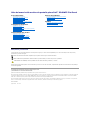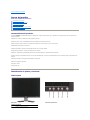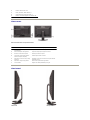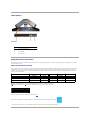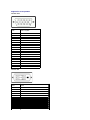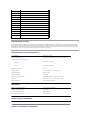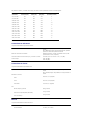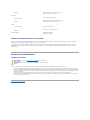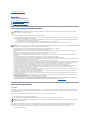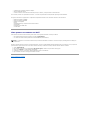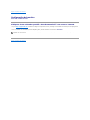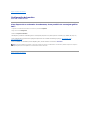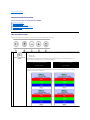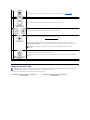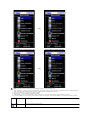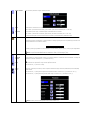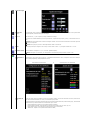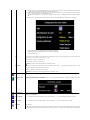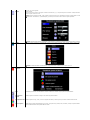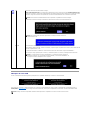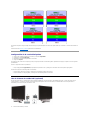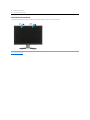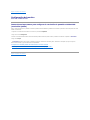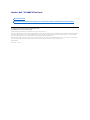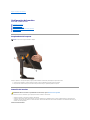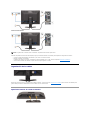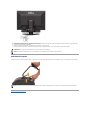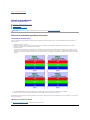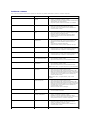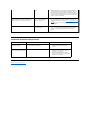GuíadelusuariodelmonitordepantallaplanaDell™E248WFPFlatPanel
Notas, Avisos y Precauciones
Atravésdeestaguía,encontrarábloquesdetextoimpresosennegritayenletracursivaacompañadosporunicono.Estosbloquessonnotas,avisosy
precauciones y se usan como sigue:
Algunasadvertenciaspuedenaparecerenotrosformatosojuntoconunicono.Enestoscasos,lapresentaciónespecíficadelaadvertenciaesrequeridapor
la autoridad reguladora.
Lainformacióndeestedocumentoestásujetaacambiossinprevioaviso.
©2007–2008Dell™Inc.Todoslosderechosreservados.
QuedaterminantementeprohibidacualquierreproducciónsinelpermisoescritodeDell™Inc.
Marcas comerciales utilizadas en este texto: Dell y el logotipo de DELL son marcas comerciales de DellInc; Microsoft y Windows son marcas registradas o comerciales de Microsoft
CorporationenEstadosUnidosy/oenotrospaíses.ENERGY STAResunamarcaregistradaporlaAgenciadeproteccióndelmedioambientedeEE.UU.ComosociodeENERGY
STAR,DellInc.establecequeesteproductocumplelasdirectricesdeeficienciadelaenergíadeENERGYSTAR.
En este documento pueden aparecer otras marcas comerciales y nombres comerciales para referirse a las entidades que detentan las marcas y los nombres o a sus productos.
Dell™Inc.declinacualquierinteréssobrelapropiedaddelasmarcascomercialesynombrescomercialesquenoseanlossuyospropios.
Modelo E248WFP
Agosto 2007Rev.A02
Acerca del monitor
Característicasdelproducto
Identificacióndepiezasycontroles
Especificaciones del monitor
Capacidad Plug and Play
PolíticadecalidaddelmonitorLCDyPíxeles
Directrices de mantenimiento
Configuracion del monitor
Acoplamiento del soporte
Conexióndelmonitor
Organizacion de los cables
Fijacióndelabarradesonidoalmonitor(opcional)
Retirada del soporte
Funcionamiento del monitor
Utilizacióndelpanelfrontal
UtilizacióndelmenúOSD
Configuracióndelaresoluciónóptima
Uso de la barra de sonido Dell (opcional)
Inclinacióndelmonitor
Solucion de problemas
Solucion de problemas especificos del monitor
Problemas comunes
Problemas especificos del producto
Apéndice
Precaución:Instruccionesdeseguridad
AvisodeFCC(sóloEE.UU.)
CómoponerseencontactoconDell™
NOTA:UnaNOTAindicainformaciónimportantequeleayudaráautilizarmejorsusistemainformático.
AVISO:AVISOindicalaposibilidaddedañoalhardwareopérdidadedadosyleindicacómoprevenirelproblema.
PRECAUCIÓN:UnaATENCIÓN,indicalaposibilidaddesufrirdañosmateriales,personales,omortales.

Volveralapáginadecontenidos
Acerca del monitor
MonitorDell™E248WFPdepantallaplana
Característicasdelproducto
Identificacióndepiezasycontroles
Especificaciones del monitor
Capacidad Plug and Play
PolíticadecalidaddelmonitorLCDyPíxeles
Directrices de mantenimiento
Característicasdelproducto
El monitor E248WFPdepantallaplanadisponedematrizactiva,transistordepelículafina(TFT)ypantalladecristallíquido(LCD).Entrelasfuncionesdel
monitor se incluyen:
■Pantallaconunáreadevisualizaciónde24pulgadas(609,6mm).
■Resolución1920x1200ycompatibilidaddepantallacompletapararesolucionesinferiores.
■Amplioángulodevisiónelcualofreceunaperspectivaóptimatantosiestásentado,depieoenmovimiento.
■Capacidadesparaelajustedeinclinación.
■ Soporte desmontable y orificios de montaje VESA 100 mm para un montaje flexible.
■ Capacidad Plug and play en caso de ser compatible con su sistema.
■Ajustesdevisualizaciónenpantalla(OSD)paraofrecerunaconfiguraciónfácilylaoptimizacióndelapantalla.
■ElCDdesoftwareydocumentaciónincluyeunarchivodeinformación(INF),unarchivodeadministracióndecolordeimágenes(ICM)ydocumentacióndel
producto.
■FunciónparaelahorrodeenergíadeconformidadconEnergyStar.
■ Ranura de bloqueo de seguridad.
■ Control de activos.
■Funciónanti-robo.
Identificacióndepiezasyfunciones
Vista frontal
Vista frontal
Controles del panel frontal
Etiqueta
Descripción
1
Botóndeseleccióndefuente

Vista trasera
Vista trasera Vista trasera con soporte del monitor
Vista lateral
2
Botóndeseleccióndemenú
3
BrilloyContraste/Botóndisminuir(-)
4
Ajusteautomático/Botónaumentar(+)
5
Botóndeencendido/apagadoconindicadorLED
Etiqueta
Descripción/Uso
1
Soportes para el montaje de la barra
de sonido Dell
Acople la barra de sonido Dell opcional.
2
Ranura de bloqueo de seguridad
Acople un bloqueo para asegurar el monitor.
3
Botóndeextraccióndelsoporte
Púlseloparasoltarelsoporte.
4
Orificios de montaje VESA (100mm -
detrásdelsoporteacoplado)
Utilícelosparamontarelmonitor.
5
Etiquetadenúmerodeserie(código
de barras)
ConsúltelasitienequecontactarconDellparasolicitar
asistenciatécnica.
6
Etiquetadecategoríareguladora
Enumera las aprobaciones reguladoras.
7
Guíadecables
Organiceloscablespasándolosporlaguía.
Lado derecho
Lado izquierdo

Vista inferior
Vista inferior
Especificaciones del monitor
Lassiguientesseccionesleofreceninformaciónsobrelosdiversosmodosdeadministracióndeenergíaysobrelaasignacióndeclavijasparalosdiferentes
conectores de su monitor.
Modosdegestióndeenergía
SitieneinstaladoensuPCunsoftwareounatarjetadepantallacompatibleconDPMSdeVESA,lapantallapuedereducirautomáticamentesuconsumode
energíacuandonoseutilice.Esloquesedenomina*Mododeahorrodeenergía.Sisedetectandatosdeentradadelteclado,delratónodealgúnotro
dispositivodeentrada,lapantallase"activará"automáticamente.Lasiguientetablamuestraelconsumodeenergíaylaseñalizacióndeestafunciónde
ahorrodeenergíaautomático:
Active el ordenador y el monitor para acceder a la pantalla OSD.
*UnconsumodeenergíanuloenelmodoOFFseconsiguesólotrasdesconectarelcableprincipaldelmonitor.
Etiqueta
Descripción
1
ConexióndelcabledeCA
2
ConexiónDVI
3
ConexiónVGA
Modo VESA
Sincronización
horizontal
Sincronización
vertical
Vídeo
Indicador de
encendido
Consumodeenergía
Funcionamiento normal
Activo
Activo
Activo
Verde
50W(típico)
Modo inactivo
Inactivo
Inactivo
Blanco
Ámbar
Menos de 2 W
Apagado
-
-
-
Off
Menos de 1 W
NOTA: Las funciones de la OSDsóloestándisponiblesenelmododefuncionamientonormal.Delo
contrario,dependiendodelaentradaseleccionada,apareceráunodelosmensajessiguientes.
Mododeahorrodeenergía
de encendido del ordenador o cualquier
tecladeltecladoomuovaolratón
Este monitor es compatible con ENERGY STAR®yconTCO'99/TCO'03encuentoalagestióndeenergía.

Asignacióndelaspatillas
ConexiónVGA
ConexiónDVI
Númerode
patilla
Extremo del cable de
señalde15patillas
1
Vídeo-Rojo
2
Vídeo-Verde
3
Vídeo-Azul
4
GND (tierra)
5
Autoprueba
6
GND (tierra)-R
7
GND (tierra)-V
8
GND (tierra)-A
9
Ordenador 5V/3,3V
10
Sinc-GND
11
GND (tierra)
12
Datos DDC
13
Sinc-H
14
Sinc-V
15
Reloj DDC
Númerode
patilla
Extremodelcabledeseñalde24
patillas
1
TMDS RX2-
2
TMDS RX2+
3
TMDS Tierra
4
Flotante
5
Flotante
6
Reloj DDC
7
Datos DDC
8
Flotante
9
TMDS RX1-
10
TMDS RX1+
11
TMDS Tierra

Capacidad Plug and Play
PuedeinstalarlapantallaencualquiersistemacompatibleconPlugandPlay.Lapantallaproporcionaautomáticamentealsistemainformáticolainformación
EDID(ExtendedDisplayIdentificationData,Datosextendidosdeidentificacióndepantalla)utilizandoelprotocoloDDC(DisplayDataChannel,Canaldedatos
depantalla)demaneraqueelsistemapuedeconfigurarseautomáticamenteyoptimizarlosajustesdepantalla.Siasílodesea,elusuariopuedeseleccionar
ajustesdistintos,peroenlamayoríadeloscasoslainstalacióndelapantallaesautomática.
12
Flotante
13
Flotante
14
Alimentación+5V/+3,3V
15
Autoprueba
16
Deteccióndeconectoractivo
17
TMDS RX0-
18
TMDS RX0+
19
TMDS Tierra
20
Flotante
21
Flotante
22
TMDS Tierra
23
Reloj+ TMDS
24
Reloj- TMDS
Especificaciones de la Pantalla plana
Tipo de pantalla
Matriz activa - TFT LCD
Dimensiones de la pantalla
24pulgadas(24pulgadasdetamañodeimagenvisible)
Áreadevisualizaciónpredeterminada:
Horizontal
520 mm (20,4 pulgadas)
Vertical
325,6 mm (12,8 pulgadas)
Distanciaentrepíxeles
0,27 mm
Ángulodevisión
160°(Vertical)típ.,160°(Horizontal)típ.
Salida de luminancia
400 cd/m ²(tip.)
Relacióndecontraste
1000:1(típ.)
Revestimiento de placa frontal
Antideslumbramiento con revestimiento duro 3H
Contraluz
Tipo 6 CCFL, en "U". 92% amplia gama de color
Tiempo de respuesta
5 m normal (negro a blanco)
Resolución
Bandadeexploraciónhorizontal
30kHza81kHz(automático)
Bandadeexploraciónvertical
56Hza76Hz
Resoluciónpredefinidaóptima
1920x 1200 a 60 Hz
Resoluciónpredefinidamáxima
1920x 1200 a 60 Hz
Modosdevídeocompatibles
Funcionesparalavisualizacióndevídeo(reproducciónDVI)
480i/ 480p/ 576i/ 576p/ 720p/ 1080i/ 1080p
Modosdevisualizaciónpredefinidos

Dellgarantizaeltamañoyelcentradodelaimagenparatodoslosmodospredefinidosincluidosenlatablasiguiente:
Modo de
visualización
Frecuencia
horizontal (kHz)
Frecuencia
vertical (Hz)
Reloj de
píxel(MHz)
Polaridaddesincronización
(Horizontal/Vertical)
VGA, 720 x 400
31.5
70.1
28.3
-/+
VGA, 640 x 480
31.5
59.9
25.2
-/-
VESA, 640 x 480
37.5
75.0
31.5
-/-
VESA, 800 x 600
37.9
60.3
40.0
+/+
VESA, 800 x 600
46.9
75.0
49.5
+/+
VESA, 1024 x 768
48.4
60.0
65.0
-/-
VESA, 1024 x 768
60.0
75.0
78.8
+/+
VESA, 1152 x 864
67.5
75.0
108.0
+/+
VESA, 1280 x 1024
64.0
60.0
108.0
+/+
VESA, 1280 x 1024
80.0
75.0
135.0
+/+
VESA, 1600 x 1200
75.0
60.0
162.0
+/+
VESA, 1920 x 1200
74.5
60.0
154.0
+/-
Característicaseléctricas
Lasiguientetabladetallalaespecificacióneléctrica:
Señalesdeentradadevídeo
RGBanalógico:0,7V+/-5%, 75 ohmios de impedancia de
entrada
DVI-DTMDSdigital,600mVparacadalíneadiferencia,polaridad
positiva a 50 ohmios de impedancia de entrada
Señalesdeentradadesincronización
Separaciónhorizontalyvertical;sinpolaridadanivelTTL,SOG
(sincronizaciónenverde,compuesto)
Tensióndeentradadecorrientealterna(CA)/frecuencia/corriente
100a240VdeAC/50ó60Hz+3Hz/1,5 A(Máx.)
Corriente de pico
120V: 40A(Máx.)
240V: 80A(Máx.)
Característicasfísicas
Lasiguientetabladetallalaespecificaciónfísica:
Tipodecabledeseñal
D-sub:Extraíble,analógico,15clavijas,seentregaconectadoal
monitor
DVI-D: Extraíble,digital,clavijassólidas,seentregaconectadoal
monitor
Dimensiones (con base):
Altura
436,3 mm (17,17 pulgadas)
Ancho
559,7 mm (22,04 pulgadas)
Profundidad
172,0 mm (6,77 pulgadas)
Peso
Monitor (Soporte y pantalla)
6,8kg(14,99 lb)
Sólomonitordepantallaplana(ModoVESA)
5,2 kg (11,46 lb)
Peso con embalaje
9,2 kg (20,26 lb)
Entorno
Lasiguientetabladetallalalimitacióndelentorno:
Temperatura:
En funcionamiento
0°a40°C(32°a104°F)

PolíticadecalidaddelmonitorLCDyPíxeles
DuranteelprocesodefabricacióndelMonitorLCD,noesextrañoqueunoomáspíxelesquedencargadosenestadopermanente.Elresultadovisibleesun
píxelfijoquesemuestracomounpequeñopuntonegro,oenotrocolorbrillante.
Encasotodosloscasos,dichospíxelessondifícilesdeapreciarynoafectanalacalidadousabilidaddelapantalla.Unapantallaconentre1y5píxeles
estáticosseconsideranormal,yseadmitedentrodelosnivelescompetitivos.Paramásinformación,consultelapáginadesoportedeDellenladirección:
support.dell.com.
Directrices de mantenimiento
Cuidado del monitor
Paraunosresultadosóptimos,sigalasinstruccionesdelasiguientelistamientrasretiraelembalaje,limpiaymanipulaelmonitor:
l Paralimpiarlapantallaantiestática,humedezcauntrapolimpioysuaveconunpocodeagua.Siesposible,utiliceuntejidoosoluciónespecialparala
limpiezadepantallasespecíficosparaelrevestimientoantiestático.Noutilicebenceno,disolventes,amoniaco,limpiadoresabrasivosniairecomprimido.
l Utiliceunpañoligeramentehumedecidoconaguatempladaparalimpiarelplástico.Noutiliceningúntipodedetergenteyaquepodríadejarunapelícula
lechosaenelplástico.
l Siapreciapolvoblancoaldesembalarelmonitor,retíreloconuntrapo.Estepolvoblancoseproduceduranteeltransportedelmonitor.
l Manejeelmonitorconcuidado,puestoqueelplásticodecoloroscurosepuedearañarypuedenaparecermarcasdecolorblancoconmayorfacilidad
que en los monitores de color claro.
Volveralapáginadecontenidos
Apagado
Almacenamiento: -20°a60°C (-4°a140°F)
Envío:-20°a60°C (-4°a140°F)
Humedad:
En funcionamiento
10%a80%(sincondensación)
Apagado
Almacenamiento:5%a90%(sincondensación)
Envío:5%a90%(sincondensación)
Altitud:
En funcionamiento
3.657,6 m (12.000 ft)máx.
Apagado
12.192 m (1.219.200,00 cm)máx.
Disipacióntérmica
259BTU/hora(máximo)
171BTU/hora(típico)
PRECAUCIÓN: Lea y siga las Instrucciones de seguridad siguiente antes de
limpiarelmonitor.
PRECAUCIÓN: Antesdelimpiarelmonitor,desenchúfelodelatomadecorriente
eléctrica.

Volveralapáginadecontenidos
Apéndice
MonitorDell™E248WFPFlatPanel
Precaución:Instruccionesdeseguridad
AvisodeFCC(sóloEE.UU.)
CómoponerseencontactoconDell™
Precaución:Instruccionesdeseguridad
Lea y siga estas instrucciones cuando conecte y use su monitor de ordenador:
l Paraevitareldañodesumonitor,asegúresedequeelcontroldeseleccióndevoltajedelaalimentacióndecorrientedesucomputadorcorrespondaa
la corriente alterna (CA) disponible para su localidad.:
¡ 115voltios(V)/60hertzios(Hz)enlamayorpartedeNorteaméricaySudaméricayalgunospaíesdelExtremoOrientecomoJapón,CoreadelSur
(También220voltios(V)/60hertzios(Hz))yTaiwan.
¡ 230 voltios (V)/50 hercios (Hz) en la mayor parte de Europa, el Medio Oriente y el Extremo Oriente.
Asegúresetambiénquesumonitorestáadaptadoalvoltajenominalparafuncionarconlacorrientealterna(CA)disponibleensuzona.
l NoalmaceneniutiliceelmonitorLCDenubicacionesexpuestasalcalor,luzdirectadelsolounfríoextremo.
l Evite trasladar el monitor LCD entre ubicaciones con grandes diferencias de temperatura.
l No exponga el monitor LCD a grandes vibraciones o condiciones de gran impacto. Por ejemplo, no coloque el monitor LCD dentro del maletero de un
coche.
l No almacene ni utilice el monitor LCD en ubicaciones expuestas a alta humedad o entorno polvoriento.
l NopermitaquesederrameaguauotroslíquidossobreodentrodelmonitorLCD.
l Mantengaelmonitordepantallaplanaatemperaturaambiente.Unexcesodefríoocalorpodríatenerunefectoadversosobreelcristallíquidodela
pantalla.
l Nointroduzcaobjetosmetálicosporlasaberturasdelmonitor.Silohacecorreelriesgodeelectrochoque
l Paraevitarelectrochoque,nuncatoqueelinteriordelmonitor.Sólountécnicocalificadodebeabrirlacajadelmonitor.
l Nuncauseelmonitorsielcabledetransmisiónhasidodañado.Nopermitaqueningúnobjetopermanezcasobreelcable,ymantengaelcablealejado
deloslugaresdondealguienpuedatropezarconéste.
l Asegúresedesujetarelenchufe,ynoelcable,cuandodesconecteelmonitordeunatomadecorriente.
l Lasaberturasdelacajadelmonitorsirvenparaventilación.Paraevitarunsobrecalentamiento,estasaberturasnodebenbloquearsenicubrirse.Evite
usarelmonitorsobrelacama,sofá,alfombrauotrassuperficiesblandas,yaqueestopodríabloquearlasaberturasdeventilacióndelaparteinferior
delacaja.Sicolocaelmonitorenunaestanteríauotroespaciocerrado,asegúresedeunaventilaciónylacirculacióndelaireadecuado.
l Coloqueelmonitorenunlugarconhumedadbajaysinpolvo.Eviteloslugarescomosótanoshúmedosovestíbulospolvorientos.
l Noexpongaelmonitoralalluvianilousecercadelagua(encocinas,cercadepiscinas,etc.).Sielmonitorsemojaraaccidentalmente,desenchúfeloy
póngaseinmediatamenteencontactoconunproveedorautorizado.Puedelimpiarelmonitorconuntrapohúmedocuandoseanecesario,
asegurándosededesenchufarpreviamenteelmonitor.
l Coloqueelmonitorsobreunasuperficiesólidaytráteloconcuidado.Lapantallaesdecristal,ypuededañarsesisedejacaerosisegolpeaconfuerza.
l Coloqueelmonitorcercadeunatomadecorrientedeaccessofácil.
l Si el monitor no funciona bien -enparticular,siexistensonidosuoloresinusualesqueprovengandeéste- desenchúfelodeinmediatoypóngaseen
contactoconunproveedorocentrodeserviciotécnicoautorizado.
l Nointentequitarlacubiertatrasera,yaqueestaríaexpuestoalriesgodeelectrochoque.Lacubiertatraserasólodebequitarseporelpersonaldeun
serviciotécnicocalificado.
l Lastemperaturaselevadaspuedencausarproblemas.Nouseelmonitorbajolaluzdirectadelsol,ymanténgaloalejadodecalefacciones,estufas,
cocinas y otras fuentes de calor.
l Desenchufeelmonitorcuandonoseuseduranteunlargoperíododetiempo.
l Desenchufeelmonitordelatomadecorrienteantesdecualquierreparación.
l LASLÁMPARASINCLUIDSAENESTEPRODUCTOCONTIENEMERCURIOYDEBENRECICLARSEODESHACERSEDEELLASSIGUIENDOLASLEYESLOCALES,
ESTATALESOFEDERALES.PARAOBTENERMÁSINFORMACIÓN,DIRÍJASEAparaobtenermásinformación.WWW.EIAE.ORG .
AvisodeFCC(sóloEE.UU.)
FCC Clase B
Esteequipogenera,usaypuedeirradiarenergíaderadiofrecuencia,ysinoseinstalayusasegúnelmanualdeinstruccionesdelfabricante,puedecausar
interferenciaalarecepciónderadioytelevisión.EsteequipohasidoprobadoycumpleloslímitesdelaClaseBdeequiposdigitales,conarregloalaParte15
delasNormativasFCC.
EsteequipocumplelaParte15delasNormativasFCC.Elusoestásujetoalassiguientesdoscondiciones:
1. Esteequiponopuedecausarinterferenciaperjudicial.
2. Estedispositivodebeaceptarcualquierinterferenciarecibida,inclusolaquepuedacausaroperaciónindeseada.
Estoslímitesestándiseñadosparaofrecerunaprotecciónrazonablecontrainterferenciaperjudicialenunainstalaciónresidencial.Sinembargo,nohay
garantíadequenoseproduciráinterferenciaenunainstalacióndeterminada.Siesteequipocausainterferenciaperjudicialalarecepciónderadioo
televisión,loquesepuededeterminarapagandoyencendiendoelequipo,serecomiendaqueintentecorregirladelassiguientesmaneras:
l Reoriente la antena receptora.
PRECAUCIÓN: Usodecontroles,ajustesoprocedimientosdistintosdelosespecificadosenestadocumentaciónpodríaresultarexzonaachoque,
peligroeléctrico,y/oriesgosmecánicos.
NOTA:
EstemonitornonecesitaonotieneningúncontroldeseleccióndevoltajeparafijarlaentradadevoltajeCA.Esteaceptaráautomáticamentecualquierentradadevoltaje
CAdeacuerdoalosrangosdefinidosenlasecciónde"EspecificacionesElectricas".
Aviso: Las reglamentaciones de FCC determinan que cambios o modificaciones no expresamente aprobadas por Dell Inc. pueden anular su autoridad
deoperacióndeesteequipo.

l Cambie de lugar el sistema respecto al receptor.
l Aleje el sistema del receptor.
l Conecteelsistemaauntomacorrientediferenteparaqueelsistemayelreceptoresténcircuitosdiferentes.
Siesnecesario,consulteunrepresentantedeDellInc.ountécnicoexperimentadoderadio/televisiónparasugerenciasadicionales.
LasiguienteinformaciónseproporcionaeneldispositivoodispositivosdescritosenestedocumentoconformealasnormasFCC:
l Nombre del producto: E248WFP
l Númerodemodelo:E248WFPb
l Nombredelacompañía:
Dell Inc.
Worldwide Regulatory Compliance & Environmental Affairs
One Dell Way
Round Rock, Texas 78682 USA
512-338-4400
CómoponerseencontactoconDell™
ParacontactarconDelldeformaelectrónica,puedeaccederalossiguientessitiosWebohacerloporteléfono:
l ParasolicitarasistenciaatravésdeInternet,consulte:support.dell.com.
l Los clientes en Estados Unidos pueden llamar al 800-WWW-DELL (800-999-3355).
Dellofrecediversasopcionesdeservicioyasistenciatelefónicayenlínea.Ladisponibilidadvaríadependiendodelpaísydelproducto,porloquequizásno
puedaaccederaalgunosserviciosensuzona.ParacontactarconDellporcuestionesdeventas,asistenciatécnicaoatenciónalcliente:
1. Visite: support.dell.com.
2. Elijasupaísoregiónenelmenúdesplegable"Elijaunpaís/región",situadoenlaparteinferiordelapágina.
3. Haga clic en Contactoenelladoizquierdodelapágina.
4. Seleccioneelserviciooelvínculodeasistenciaadecuadosegúnsusnecesidades.
5. ElijaelmétodoquemásleconvengaparacontactarconDell.
Volveralapáginadecontenidos
NOTA:SinodisponedeunaconexiónaInternetactiva,encontraráinformacióndecontactoensuticketdecompra,embalaje,facturaocatálogode
productos Dell.

Regresoalapáginadecontenido
Configuracióndelmonitor
MonitorDell™E248WFPFlatPanel
SidisponedeunordenadorportátilodesobremesaDell™ con acceso a Internet
1. Vaya a http://support.dell.com,introduzcaelcódigodesuetiquetadeservicioydescargueelcontroladormásrecienteparasutarjetagráfica.
2. Unavezinstaladosloscontroladoresparasuadaptadorgráfico,intenterestablecerlaresoluciónen 1920x1200.
Regresoalapáginadecontenido
NOTA:sinopuedeestablecerlaresoluciónen1920x1200,póngaseencontactoconDell™parapedirinformaciónsobreunadaptadorgráficoquesea
compatibleconestaresolución.

Regresoalapáginadecontenido
Configuracióndelmonitor
MonitorDell™E248WFPFlatPanel
Sinodisponedeunordenadordesobremesa,deunportátilodeunatarjetagráfica
Dell™
1.HagaclicconelbotónderechodelratónenelescritorioyseleccionePropiedades.
2. Haga clic en la ficha Configuración.
3. Seleccione Opciones avanzadas.
4. Identifiqueelproveedordelcontroladorgráficoenladescripciónqueapareceenlapartesuperiordelaventana(p.ej.,NVIDIA,ATI,Intel,etc.).
5. Visitelapáginawebdelproveedordelatarjetagráficaparaobteneruncontroladoractualizado(porejemplo,http://www.ATI.com o
http://www.NVIDIA.com).
6. Unavezinstaladosloscontroladoresparasuadaptadorgráfico,intenterestablecerlaresoluciónen 1920x1200.
Regresoalapáginadecontenido
NOTA:sinopuedeestablecerlaresoluciónen1920x1200,póngaseencontactoconelfabricantedesuordenadoroplantéeselaopcióndecomprarun
adaptadorgráficoqueseacompatibleconunaresolucióndevídeode1920x1200.

VolveralapáginaContenido
Funcionamiento del monitor
GuíadelusuariodelmonitordepantallaplanaDell™E248WFP
Utilizacióndelpanelfrontal
UtilizacióndelmenúOSD
Configuracióndelaresoluciónóptima
UtilizacióndelabarradesonidoDell(Opcional)
Inclinacióndelmonitor
Uso del panel frontal
Utilicelosbotonessituadosenelpanelfrontaldelmonitorparaajustarlaconfiguracióndelaimagen.
A
Seleccióndelafuentede
entrada
UtiliceelbotónSeleccióndefuentedeentradaparaseleccionarunadelasdosseñalesdevídeodiferentesquesepueden
conectar al monitor.
l Entrada VGA
l Entrada DVI-D
Aldesplazarseporlasentradasverálossiguientesmensajesindicandolafuentedeentradaseleccionadaenese
momento.Puedequelaimagentarde1ó2segundosenaparecer.
Si VGA o DVI-DestánseleccionadosyloscablesVGAoDVI-Dnoestánconectados,apareceráelcuadrodediálogo
emergentequesemuestraacontinuación.
1:Detec.Auto.(Entradaanalógica)
1 : Detec. Auto. (Entrada digital)
2.Entradaanalógica
n
3. Entrada digital
o bien
o bien

UtilizacióndelmenúOSD
1. PulseelbotónMENÚparaabrirelmenúOSDymostrarelmenúprincipal.
B
MenúOSD/seleccionar
ElbotónMenúseusaparaabrirysalirelOSDysalirdelosmenúsysubmenús.ConsulteUsodelMenúOSD
C
La tecla aceleradora
Brillo/Contraste
Utiliceestebotónparaaccederdirectamentealmenúdecontrolde"Brillo"y"Contraste".
C,
D
Arriba (-) y Abajo (+)
Utiliceestosbotonesparaajustar(aumentar/reducirrangos)enelmenúOSD.
D
Ajusteautomático
Utiliceestebotónparaactivarelajusteautomáticoylaconfiguración.Eldiálogosiguienteapareceráenlapantalla
negramientraselmonitorseajustaautomáticamentealaentradadecorriente:
Elbotóndeajusteautomático permitealmonitorajustarseautomáticamentealaseñaldevídeoentrante.
Despuésdeusarelajusteautomático,puedeseguirajustandoelmonitormedianteloscontrolesdelrelojdepíxeles
(grueso) Fase (fino) en la OSD.
Ajusteautomáticoenproceso
NOTA: Elajusteautomáticonoseejecutasipulsaelbotónynohayseñalesdevídeoactivasocables
conectados.
E
Botóndeencendido(con
indicador luminoso de
encendido)
Utiliceelbotóndeencendidoparaencenderyapagarelmonitor.
Laluzverdeindicaqueelmonitorestáencendidoycompletamentefuncional.Laluzámbarindicaelmododeahorro
deenergía.
NOTA: SicambialosajustesyentraacontinuaciónenotromenúosaledelmenúOSD,elmonitorguardaautomáticamenteestoscambios.Estos
cambiostambiénseguardansicambialosajustesyesperaaquedesaparezcaelmenúOSD.
MenúprincipaldeDetecciónautomáticadeentradaseñal
analógica(VGA)
MenúprincipaldeDetecciónautomáticadeentradade
señaldigital(DVI)

2. Pulse los botones - y +paramoverseentrelasopcionesdeconfiguración.Almoversedeuniconoaotro,elnombredelaopciónseresalta.Consultela
tablaacontinuaciónparaobtenerunalistacompletadetodaslasopcionesdisponiblesparaelmonitor.
3. PulseelbotónMENÚunavezparaactivarlaopciónresaltada.
4. Pulseelbotón- y+paraseleccionarelparámetrodeseado.
5. PulseMENÚparaaccederalabarradeslizanteyutilicelosbotones- y +,segúnlosindicadoresdelmenúpararealizarloscambios.
6. PulseelbotónMENÚunavezparavolveralmenúprincipalyseleccionarotraopciónopulseelbotónMENÚdosotresvecesparasalirdelmenúOSD.
o bien
Menúprincipalparalaentradaanalógica(VGA)
Menúprincipalparalaentradadigital(DVI)
o bien
NOTA: LafuncióndeAjusteautomáticosóloestádisponiblealutilizarelconectoranalógico(VGA).
Icono
Menúysubmenús
Descripción
Salir
Seleccióneloparasaliralmenúprincipal.

Brillo/Contraste
UtiliceestemenúparaactivarelajustedeBrillo/Contraste.
Brillo
El brillo ajusta la luminancia de la luz trasera.
Pulseelbotón+paraaumentarlaluminanciaypulseelbotón- parareducirlaluminancia(mín.0~máx.100).
Contraste
AjusteelBrilloenprimerlugar,acontinuaciónajusteelContrastesólosiesnecesario.
Pulseelbotón+paraaumentarelcontrasteypulseelbotón- parareducirelcontraste(mín.0~máx.100).
LafunciónContrasteajustaelniveldediferenciaentrelaoscuridadylaluminosidaddelapantalladelmonitor.
Ajusteautomático
InclusocuandosuPCreconoceelmonitorenelinicio,lafuncióndeajusteautomáticooptimizalosajustesdepantallaparaqueseusencon
su ajuste concreto.
Seleccióneloparaactivarlaconfiguraciónyajusteautomático.Eldiálogosiguienteapareceráenlapantallanegramientraselmonitorse
ajustaautomáticamentealaentradadecorriente:
Elbotóndeajusteautomáticopermitealmonitorajustarseautomáticamentealaseñaldevídeoentrante.Despuésdeusarelajuste
automático,puedeseguirajustandoelmonitormedianteloscontrolesdelRelojdepíxel(grueso)yFase(fino)enConfiguracióndeimagen.
Ajusteautomáticoenproceso
NOTA:Enlamayoríadecasos,elajusteautomáticoofrecelamejorimagenparasuconfiguración.
NOTA:LaopciónAJUSTEAUTOMÁTICOsóloestádisponiblealutilizarelconectoranalógico(VGA).
Posición:
Estaopciónmueveeláreadevisualizaciónenlapantalladelmonitor.
Horizontal
Vertical
AlhacercambiosenelajusteHorizontaloVertical,noseproducencambioseneltamañodeláreadevisualización.Laimagencambiacomo
respuestaasuselección.Elmínimoes0(-) yelmáximoes100(+).
NOTA:LosmodosHorizontalyVerticalnoestándisponiblesalutilizarelconectorDVI.
Zoom
Utilicelafunciónzoomparaacercaroalejarunáreaespecíficadeinterés.
Utilice los botones - y + para acercar o alejar.
Pan H
Pan V
Trasacercar,lafunciónpos.horizontalyverticallepermitenaumentarlaimagenhacialaizquierda/derecha,haciaarriba/abajo
respectivamente.
Utilice los botones - y+paraajustarlaimagenhacialaizquierdaoderecha.Elmínimoes"0"(-). Elmáximoes"100"(+).
Utilice los botones - y+paraajustarlaimagenhaciaarribaoabajo.Elmínimoes"0"(-). Elmáximoes"100"(+).
NOTA:LaPanHyPanVnoestádisponiblecuandoelvalordelZoomes0.

AjustesdeImagen:
Relojdepíxel
(grueso)
LosajustesFaseyRelojdepíxellepermitenajustarelmonitorsegúnsuspreferencias.Sepuedeaccederaestosajustesmedianteel
menúprincipalOSD,seleccionando"AjustesdeImagen".
Fase (fina)
Utilice los botones - y+paraunajustequemejorelacalidaddelaimagen.
Sinoobtieneunresultadosatisfactorio,utiliceelajustedeFase,elajustedelRelojdepíxel(grueso)yacontinuaciónusedenuevoFase
(fino).
NOTA
:Estafunciónpuedealterarelanchodelaimagenmostrada.UtilicelafunciónHorizontaldelmenúPosiciónparacentrarla
imagen en la pantalla.
NOTA:ElRelojdepixelylaFasenoestándisponiblesalutilizarelconectorDVI.
Nitidez
Estafunciónpermitequelaimagenseveaconmayoromenornitidez.Utilice- o+paraajustarlanitidezde"0"a"100".
Relacióndeescala
Ajustelarelacióndelaimagenen1:1,4:3,16:9oMáx.(pantallacompleta).
NOTA:Esteajustenoesnecesarioynoestádisponibleaunaresoluciónóptimapordefectode1920x1200.
Ajustes de Color
Ajustes de Color ajusta la temperatura de color. .
Administraciónde
color
AdministracióndecolorestáActivadopordefecto.AldeshabilitarAdministracióndecolor,sedisponedecuatromodos:Modoprefijado
Normal, Modo prefijado Rojo, Modo prefijado Azul, Usuario
Administracióndecoloractivado
o
Administracióndecolordesactivado
Configuraciónde
color
Enestecaso,puedeelegirentreGráficosoVídeosegúnlaseñaldeentrada.SielPCestáconectadoasumonitor,seleccioneGráficos;si
DVDoSTBoVCRestáconectadoasumonitor,serecomiendaoptarporVídeo.
AlseleccionarGráficos,puedeelegirPreseleccionadonormal,Preseleccionadomultimedia,Preseleccionadojuegos,PreseleccionadosRGB,
Preseleccionado rojo, Preseleccionado azul, Preseleccionado por el usuario.
l ModoprefijadoNormal:ajustesdecolorpreseleccionados(defábrica);
l Modo prefijado multimedia: modo adecuado para aplicaciones de medios en PC como fotos, clips, etc.;
l Modo prefijado juego: modo adecuado para aplicaciones de juegos de ordenador;
l sRGBPreset:espaciodecolorpredeterminadoestándar"sRGB";

l
Preseleccionadorojoseseleccionaparaobteneruntonomásrojizo.Esteajustedecolorseusanormalmenteparaaplicacionesde
colorintenso(edicióndeimagenfotográfica,multimedia,películas,etc.).
l
Preseleccionadoazulseseleccionaparaobteneruntonoazulado.Esteajustedecolorseusanormalmenteenaplicacionesdetexto
(hojasdecálculo,editoresdetexto,programación,etc.);
l Usuario: Utilice los botones + y -
para aumentar o reducir cada color (R,G, B, ) independientemente en incrementos digitales de
100;
AlseleccionarVídeo,puedeelegirentre:Preseleccionadoteatro,PreseleccionadodeportesoPreseleccionadonaturaleza.
l Modoprefijadocine:modoadecuadoparalareproduccióndepelículas;
l Modo prefijado deporte: modo adecuado para los programas deportivos;
l
Modoprefijadonaturaleza:modoadecuadoparalosentornosnaturales.ElusuariopuedeajustarelHue(tonalidad)/Saturacion
segúnsuspreferencias.
Hue
Estafunciónhacequelaimagendevídeoadquieraunatonalidadmásverdeoroja.Seutilizaparaconseguireltonodeseadodelcolorde
la piel. Utilice - o + para ajustar el matiz entre "0" y "100" .
- da a la imagen de video una tonalidad verde
+ da a la imagen de video una tonalidad roja
NOTA: El ajuste Hue sóloestádisponibleparalaentradadevídeo.
Saturación
Estafunciónpermiteajustarlasaturacióndelcolorenlaimagendevídeo.Utilice-
o+paraajustarlasaturaciónentre"0"y"100".
- hacequelaimagendevídeoparezcamásmonocroma
+hacequelaimagendevídeoparezcamáscolorida
NOTA:ElajusteSaturaciónsóloestádisponibleparalaentradadevídeo.
Opciones avanzadas:
Formato de color
ElijalaopciónRGBsielmonitorestáconectadoaunPCoDVDutilizandouncableVGAoDVI.ElijalaopciónYPbPr+sielmonitorestá
conectado a un DVD mediante un cable YPbPr.
Visualizaciónen
pantalla(OSD):
RealicelosajustesdeOSDincluyendoellugar,eltiempoqueelmenúpermaneceenpantallayelgirodela OSD.
PosicióndelapantallaOSD:
Pos. horizontal
l Paraajustarlaposiciónhorizontaldela OSD , utilice los botones - y +, y mueva la OSD hacia izquierda y derecha
Pos. vertical
l Paraajustarlaposiciónverticaldela OSD , utilice los botones - y +, y mueva el OSD hacia arriba y abajo.
Retención
RetenciónOSD:
La OSDpermaneceactivamientrasseestéutilizando.Ajustandoeltiempoenespera,definalacantidaddetiempoquela OSD
permanece
activadespuésdehaberpulsadoelbotónporúltimavez.Utilicelosbotones-
y + para ajustar el deslizamiento en incrementos de 5

segundos, de 5 a 60 segundos.
Bloqueo
Bloqueo de OSD:
Controlaelaccesodelusuarioalosajustes.CuandoseseleccionaSí(+),nosepermitenajustesdeusuario.Sebloqueantodoslos
botonesexceptoelbotóndemenú.
NOTA: Cuando se bloquea la OSD
,pulseelbotóndelmenúparaquelellevedirectamentealmenúdeajustesOSDconelbloqueoOSD
seleccionado. Seleccione No (-) para desbloquear y permitir que el usuario acceda a todos los ajustes aplicables.
NOTA
:TambiénpuedebloquearodesbloquearelOSDpulsandoymanteniendopulsadoelbotónMenúdurante15segundos.
Idioma
SeleccioneelidiomaamostrarenlapantallaOSD,deentreloscincoidiomassiguientes(inglés,francés,español,alemánojaponés).
NOTA:Elcambiosóloafectaala OSD. NotieneningúnefectosobreelsoftwarequeseejecutaenelPC.
Restablecer ajustes
defábrica:
RestablecelasopcionesdelmenúOSDalosvalorespredeterminadosdefábrica.
Salir
SeleccióneloparasalirdelmenúRestableceravaloresdefábricasinrestaurarningunaopcióndelapantallaOSD.
Sóloajustesde
posición
CambialosajustesdePosicióndeimagenalosvaloresoriginalesdefábrica.
Sóloajustesdecolor
Cambialosajustesderojo,verdeyazulalosoriginalesdefábricaydefineelajustepordefectoaPreseleccionadonormal.
Todos los ajustes
Cambiatodoslosajustespersonalizadosporelusuario,incluyendocolor,posición,brillo,contrasteytiempodeesperadeOSDalos
valoresdefábricaElidiomadelapantallaOSDnocambia.

Mensajes de aviso OSD
Unodelosmensajesdeadvertenciasiguientespuedeaparecerenlapantallaindicandoqueelmonitornoestásincronizado.
Estosignificaqueelmonitornopuedesincronizarseconlaseñalqueseestárecibiendodelequipo.Laseñalesdemasiadoaltaodemasiadobajaparael
monitor. Consulte Especificaciones para los rangos de frecuencia horizontal y vertical que son compatibles con este monitor. El modo recomendado es 1920
x1200 @ 60Hz.
IR
Estafunciónreduceloscasosderetencióndeimagen.
Activar acondicionamiento LCD: Siunaimagenpareceatascadaenelmonitor,seleccionelafunción Acondicionamiento LCD
para eliminar
laretencióndelaimagen.LafuncióndeAcondicionamientoLCDpodríaprolongarsedurantevariashoras.Loscasosmásseriosde
retencióndeimagensonconocidoscomoquemaduras.LafuncióndeAcondicionamientoLCDnoeliminalasquemaduras.
Acontinuaciónsemuestraelmensajedeadvertenciaalseleccionarlafunción"ActivarcondicionamientoLCD":
NOTA:UtilicelafuncióndeAcondicionamientoLCDsiexperimentaunproblemaderetencióndeimagen.
NOTA:Pulsecualquierbotóndelmonitorparadetenerencualquiermomentolafunciónde
Acondicionamiento LCD.
DDC/CI
ActivalafuncióndecontrolDDC/CI.
DDC/CI(Canaldedatosdepantalla/Interfazdecomandos)lepermiteajustarlosparámetrosdelmonitor(brillo,balancedecolor,etc.,a
travésdelasaplicacionesdesuPC.
Laopciónpredeterminadaes"-Habilitado".Puededesactivarestafunciónseleccionandolaopción"Deshabilitado+".
Paraconseguirlamejorexperienciaparaelusuarioyelrendimientoóptimodesumonitor,mantengaactivadaestafunción.
NOTA:Sielusuarioseleccionalaopción"Deshabilitado+",semostraráelsiguientemensajede
Advertencia.Seleccione"Sí+"paradesactivarlaopciónDDC/CIyvolveralmenú"Restablecer".El
mensajedeadvertenciadesapareceráen20segundos.
1:Detec.Auto.(Entradaanalógica)
Nosepuedepresentarestemododevídeo
Resolución1920x120060Hz
o
bien
1 : Detec. Auto. (Entrada digital)
Nosepuedepresentarestemododevídeo
Resolución1920x120060Hz
2.Entradaanalógica
Nosepuedepresentarestemododevídeo
Resolución1920x120060Hz
o
bien
3. Entrada digital
Nosepuedepresentarestemododevídeo
Resolución1920x120060Hz
NOTA:EldiálogoFuncióndecomprobaciónautomáticadeDellapareceráenlapantallasielmonitornorecibeunaseñaldevídeo.

Enocasionesnoapareceningúnmensajedeadvertenciaperolapantallaapareceenblanco.Estopodríaindicarqueelmonitornoseestásincronizandocon
el PC.
ConsultelasecciónResolver problemasparaobtenermásinformación.
Configuracióndelaresoluciónóptima
1. HagaclicconelbotónsecundarioenelescritorioyseleccionePropiedades.
2. SeleccionelapestañaConfiguración.
3. Establezcalaresolucióndelapantallaen1920x1200.
4. Haga clic en Aceptar.
Sinoaparece1920x1200comounaopción,puedequetengaqueactualizarelcontroladorgráfico.Dependiendodelequipo,completeunodelossiguientes
procedimientos.
SitieneunequipodeescritoriooportátilDell:
¡ VayaalapáginaWebsupport.dell.com,especifiquelaetiquetadeservicioydescargueelcontroladormásrecienteparalatarjetagráfica.
SiutilizaunequipoquenoseaDell(portátilodeescritorio):
¡ Vayaalsitiodesoportedesuequipoydescargueloscontroladoresgráficosmásrecientes.
¡ VayaalsitioWebdesutarjetagráficaydescargueloscontroladoresgráficosmásrecientes.
Uso de la barra de sonido Dell (opcional)
LabarradesonidoDellesunsistemaestéreodedoscanalesadaptablequesepuedeinstalarenlaspantallasplanasDell.La barra de sonido tiene un
volumengiratorioyuncontroldeconexiónydesconexiónquepermiteajustartodoelniveldelsistema,unindicadorLEDdecolorazulparaindicarla
alimentaciónydosconectoresparaauricularesdeaudio.
o bien
o bien
1.
Controldealimentaciónyvolumen

Regresoalapáginadecontenido
Configuracióndelmonitor
MonitorDell™E248WFPFlatPanel
Instruccionesimportantesparaconfigurarlaresolucióndepantallaa1920x1200
(resoluciónóptima)
ParaunrendimientoóptimodelapantallaconsistemasoperativosMicrosoftWindows®, establezcalaresolucióndepantallaen1920x1200píxelesdelmodo
indicadoacontinuación:
1.HagaclicconelbotónderechodelratónenelescritorioyseleccionePropiedades.
2. Haga clic en la ficha Configuración.
3.Arrastreelcontroldeslizantehacialaderechamanteniendopulsadoelbotónizquierdodelratónyestablezcalaresolucióndepantallaen1920x1200.
4. Haga clic en Aceptar.
Si1920x1200noaparececomoopción,esposiblequetengaqueactualizarsucontroladorgráfico.Seleccioneladescripciónquemejorseajustaal
sistema de su ordenador y siga las indicaciones correspondientes:
1: SidisponedeunordenadorportátilodesobremesaDell™ con acceso a Internet.
2: Sinodisponedeunordenadordesobremesa,deunportátilodeunatarjetagráficaDell™.
Regresoalapáginadecontenido

MonitorDell™E248WFPFlatPanel
Lainformacióndeestedocumentoestásujetaacambiossinprevioaviso.
©2007–2008Dell™Inc.Todoslosderechosreservados.
QuedaterminantementeprohibidacualquierreproducciónsinelpermisoescritodeDell™Inc.
Marcas comerciales utilizadas en este texto: Dell y el logotipo de DELL son marcas comerciales de DellInc; Microsoft y Windows son marcas registradas o comerciales de Microsoft
CorporationenEstadosUnidosy/oenotrospaíses.ENERGY STAResunamarcaregistradaporlaAgenciadeproteccióndelmedioambientedeEE.UU.ComosociodeENERGY
STAR,DellInc.establecequeesteproductocumplelasdirectricesdeeficienciadelaenergíadeENERGYSTAR.
En este documento pueden aparecer otras marcas comerciales y nombres comerciales para referirse a las entidades que detentan las marcas y los nombres o a sus productos.
Dell™Inc.declinacualquierinteréssobrelapropiedaddelasmarcascomercialesynombrescomercialesquenoseanlossuyospropios.
Modelo E248WFP
Agosto 2007Rev.A02
Manual del usuario
Instruccionesimportantesparaconfigurarlaresolucióndepantallaa1920x1200(resoluciónóptima)

Regresoalapáginadecontenido
Configuracion del monitor
MonitorDell™E248WFPFlatPanel
Acoplamiento del soporte
Conexióndelmonitor
Organizacióndeloscables
Fijacióndelabarradesonidoalmonitor(opcional)
Retirada del soporte
Acoplamiento del soporte
Coloqueelsoporteenunasuperficieplanaysigalospasosdetalladosacontinuaciónparaacoplarelsoportedelmonitor:
1. Ajustelaranurasituadaenlapartetraseradelmonitorenlasdospestañasdelapartesuperiordelsoporte.
2. Baje el monitor de tal manera que la zona de montaje del mismo encaje o quede bloqueada en el soporte.
Conexióndelmonitor
Paraconectarelmonitoralordenadorsigalospasos/instruccionesindicadosacontinuación:
l Apagueelordenadorydesconecteelcabledealimentación.
l Conecte el cable conector blanco (DVI-Ddigital)oazul(VGAanalógico)delapantallaalpuertodevídeocorrespondientedelapartetraseradel
ordenador.Noutilicelosdoscablesenelmismoordenador.Utiliceamboscablessólocuandoesténconectadosadosordenadoresdiferentescon
sistemasdevídeoapropiados.
ConexióndelcableDVIblanco
NOTA: elsoporteseentregadefábricasinacoplar.
PRECAUCIÓN:Antesdecomenzarlosprocedimientosdeestasección,sigalasinstrucciones de seguridad.

ConexióndelcableVGAazul
TrashabercompletadolaconexióndelcableDVI/VGA,sigaelprocedimientoindicadoacontinuaciónparacompletarlaconfiguracióndelmonitor:
l Conecteloscablesdealimentacióndelordenadorydelmonitoraunenchufecercano.
l Encienda el monitor y el ordenador.
Siapareceunaimagenenelmonitor,lainstalaciónsehabrácompletado.Sinoesasí,consulteelapartadoResolucióndeproblemas.
l Utilice el orificio de salida de cables en el soporte del monitor para organizar los cables.
Organizacióndeloscables
Despuésdeconectaralmonitoryalequipotodosloscablesnecesarios,(consultelasección"Conexióndeloscables"paralaconexióndelcableado)usela
guíadecablesparaordenarcuidadosamentetodosloscablescomosemuestraarriba.
Fijacióndelabarradesonidoalmonitor
NOTA:losgráficossóloseutilizanamododeilustración.Laaparienciadelordenadorpuedevariar.

1. Desdelapartetraseradelmonitor,acoplelabarradesonidoalineandolasdosranurasconlasdospestañasdelapartetraseraeinferiordelmonitor.
2. Deslice la barra de sonido hacia la izquierda hasta que encaje.
3. Conecte la barra de sonido al adaptador.
4. Enchufeloscablesdealimentacióndeladaptadoraunatomadecorrientecercana.
5. InserteelconectorminiestéreoverdelimadelaparteposteriorenlaBarradesonido,enlatomadesalidadeaudiodelordenador.
Retirada del soporte
Despuésdecolocarelpaneldelmonitorsobreuntraposuaveouncojín,mantengapulsadoelbotónderetiradadelLCDy,acontinuación,retireelsoporte.
Regreso a la pagina de contenido
ATENCIÓN:NoloutiliceconningúndispositivoquenosealabarradesonidodeDell.
NOTA:Elconectordealimentaciónde12VdesalidadeCCesexclusivamenteparalabarradesonidoopcional.
NOTA: ParaevitarquesearañelapantallaLCDmientrasseretiraelsoporte,asegúresedequeelmonitorseencuentrasobreunasuperficielimpia.

Regresoalapáginadecontenido
Solucióndeproblemas
MonitorDell™E248WFPFlatPanel
Solucióndeproblemasespecíficosdelmonitor
Problemas comunes
Problemas especificos del producto
Solucióndeproblemasespecíficosdelmonitor
Autoprueba de funciones (STFC)
monitoryelordenadorestánconectadoscorrectamenteperolapantalladelmonitorpermaneceoscura,ejecutelaautopruebadelmonitorsiguiendolos
pasos siguientes:
1. Apague el ordenador y el monitor.
2. Desenchufeelcabledevídeodelapartetraseradelordenador.Paraasegurarunfuncionamientoapropiadodelaautoprueba,retireloscables
analógicos(conectorazul)delapartetraseradelordenador.
3. Encienda el monitor.
4. Estecuadrotambiénapareceduranteelfuncionamientonormaldelsistemasielcabledevídeosedesconectaoestádañado.
5. Apagueelmonitoryvuelvaaconectarelcabledevídeo;acontinuación,enciendaelordenadoryelmonitor.
Silapantalladelmonitorpermaneceenblancotrasutilizarelprocedimientoanterior,deberárevisarelcontroladordevídeooelordenadoryaqueelmonitor
funciona correctamente.
Mensajes de advertencia de la OSD
See Mensajes de advertencia de la OSDdeProblemasparamásinformación.
PRECAUCIÓN: Antesdeiniciarcualquierprocedimientodeestasección,consultela Instrucciones de seguridad.
Sielmonitornopuedereconocerunaseñaldevideoyestáfuncionandocorrectamente,apareceráelcuadrodediálogo"Dell- Chequear el atributo
AutoPrueba"(enunfondonegro).Mientrasestéactivoelmododeautoprueba,elindicadorluminoso(LED)desuministroeléctricopermaneceverde.
Además,enfuncióndelaentradaseleccionada,unodeloscuadrosdediálogoqueaparecenacontinuaciónsedesplazacontinuamenteatravésdela
pantalla.
o bien
o bien

Problemas comunes
Lleve a cabo una autoprueba de funciones del monitor para determinar si el problema intermitente se produce en el modo de autoprueba.
SÍNTOMASCOMUNES
HECHOS OBSERVADOS
SOLUCIONES POSIBLES
Nohayvídeo/elLEDdeencendidoestáapagado
Sin imagen, el monitor no
responde
l Asegúresedequelaconexióndelcabledevídeoentreel
monitor y el ordenador es correcta y segura.
l Compruebe que la toma de corriente funciona correctamente al
utilizarcualquierotroequipoeléctrico.
l Asegúresedepulsarelbotóndeencendidoensutotalidad.
Nohayvídeo/elLEDdeencendidoestáapagado
Sin imagen o sin brillo
l Aumente los controles de brillo y contraste mediante la OSD.
l Realice una autoprueba de las funciones del monitor.
l Compruebe que no haya contactos rotos ni doblados en el
conectordelcabledevídeo.
Enfoque deficiente
Imagen borrosa, deformada o
doble
l Realiceunajusteautomáticomediantela OSD.
l Ajusteloscontrolesdefaseyrelojdepíxelesmediantela OSD.
l Elimineloscablesdeextensióndevídeo.
l Restablezcaelmonitorretomandolosajustesdefábrica.
l Cambielaresolucióndevídeoaunarelacióndeaspecto
correcta (16:10).
La imagen vibra o tiembla
Imagen ondulada o
movimiento fino
l Realiceunajusteautomáticomediantela OSD.
l AjusteloscontrolesdefaseyRelojdepíxelmediantela OSD.
l RestablezcaelmonitorRestablecerajustesdefábricade
fábrica.
l Compruebe las condiciones ambientales.
l Cambie el monitor de sitio y realice la prueba en otro lugar.
Faltanpíxeles
La pantalla LCD tiene puntos
l Apague y vuelva a encender.
l Setratadepíxelesqueestánpermanentementeapagadosyes
undefectonaturalqueseproduceenlatecnologíaLCD.
Píxelespermanentess
La pantalla LCD tiene puntos
l Apague y vuelva a encender.
l Setratadepíxelesqueestánpermanentementeapagadosyes
undefectonaturalqueseproduceenlatecnologíaLCD.
Problemas de brillo
La imagen aparece demasiado
oscura o demasiado brillante
l Restablezcaelmonitorretomandolosajustesdefábrica.
l Ajusteautomáticomediantela OSD.
l Ajuste los controles de brillo y contraste mediante la OSD.
Distorsióngeométrica
Pantalla no centrada
correctamente
l Restablezcaelmonitorretomandolosajustesdefábrica.
l Ajusteautomáticomediantela OSD.
l Ajuste los controles de brillo y contraste mediante la OSD.
NOTA: Al utilizar "DVI-D",losajustesdeposiciónnoestándisponibles.
Horizontal/Vertical Lines
La pantalla muestra una o
variaslíneas
l Restablezcaelmonitorretomandolosajustesdefábrica.
l Realiceunajusteautomáticomediantela OSD.
l AjusteloscontrolesdefaseyRelojdepíxelmediantela OSD.
l Realice una autoprueba de funciones del monitor y determine si
estaslíneasseencuentrantambiénenelmododeautoprueba.
l Compruebe que no haya contactos rotos ni doblados en el
conectordelcabledevídeo.
NOTA: Al utilizar "DVI-D",losajustesdefaseyrelojnoestán
disponibles.
Problemasdesincronización
La pantalla aparece
deformada o gastada
l Restablezcaelmonitorretomandolosajustesdefábrica.
l Realiceunajusteautomáticomediantela OSD.
l AjusteloscontrolesdefaseyRelojdepíxelmediantela OSD.
l Realice una autoprueba de funciones del monitor y determine si
estaslíneasseencuentrantambiénenelmododeautoprueba.
l Compruebe que no haya contactos rotos ni doblados en el
conectordelcabledevídeo.
l Reinicie el ordenador en el "modo seguro".
Problemas relacionados con la seguridad
Signos visibles de humo o
chispas
l Norealiceningúnpasodelasolucióndeproblemas.
l Contacte con Dell de inmediato.
Problemas intermitentes
Lasaveríasdelmonitor
aparecen y desaparecen
l Asegúresedequelaconexióndelcabledevídeoentreel
monitor y el ordenador es correcta y segura.
l Restablezcaelmonitorretomandolosajustesdefábrica.
l Realice una autoprueba de funciones del monitor y determine si
estos problemas ocurren en el modo de autoprueba.
No hay color
La imagen no tiene color
l Realice una autoprueba de las funciones del monitor.
l Asegúresedequelaconexióndelcabledevídeoentreel
monitor y el ordenador es correcta y segura.
l Compruebe que no haya contactos rotos ni doblados en el
conectordelcabledevídeo.
Color de escasa calidad
El color de la imagen no es
l Cambie el modo Ajustes de color en la OSD Ajustes de color,

Problemasespecíficosdelproducto
Regreso a la pagina de contenido
bueno
optandoporGráficosoVídeodependiendodelaaplicación.
l Intente diferentes opciones de Ajuste predeterminado de color
en la OSD Ajustes de color. Ajuste el valor R/G/B en la OSD
Ajustes de color si laAdministracióndecolorestádesactivada.
l Cambie el formato de entrada de color a PC RGB o YPbPr en la
OSDdeconfiguraciónavanzada.
RetencióndeunaImagen(procedente de una
imagenestáticaquehayasidovisualizadaenel
monitorduranteunlargoperíododetiempo)
Una sombra difusa de la
imagenestáticaVisualizada
aparece en la pantalla
l UtilicelafunciónPowerManagement(Administraciónde
Energía)paraapagarelmonitorsiemprequenoestéenuso.
(Paramásinformación,consultelosmodosdeadministraciónde
energía).
l si lo prefiere, utilice un salvapantallas que cambia
dinámicamente.
Cambioautomáticoaotrafuentedeentrada
No se puede seleccionar la
fuente de entrada
l Enelmodo"Detec.Auto."sisepierdeunadelasseñalesDVIo
VGA(osedesconectaelcable)lapantallabuscaráunaseñal
existenteycambiaráautomáticamenteaotrafuentede
entrada.
SÍNTOMASESPECÍFICOS
HECHOS OBSERVADOS
SOLUCIONES POSIBLES
La imagen en pantalla es
demasiadopequeña
Laimagenestácentradaenlapantallaperono
llenatodaeláreadevisualización
l Lleve a cabo un restablecimiento del
monitor en "All Settings" (Todos los
ajustes).
No se puede ajustar el monitor
con los botones del panel frontal
En la pantalla no aparece la OSD
l Apague el monitor y desconecte el cable de
alimentación;acontinuación,vuelvaa
conectarlo y a encenderlo.
l ElbloqueoOSDestáactivado.Pulseel
botóndemenúdurante15segundospara
desbloquearelmenúOSD.
-
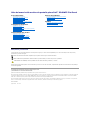 1
1
-
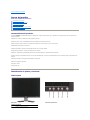 2
2
-
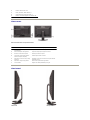 3
3
-
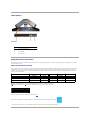 4
4
-
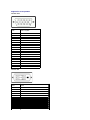 5
5
-
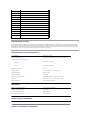 6
6
-
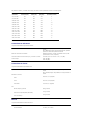 7
7
-
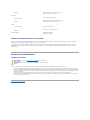 8
8
-
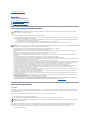 9
9
-
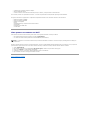 10
10
-
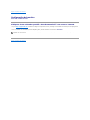 11
11
-
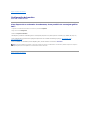 12
12
-
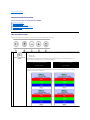 13
13
-
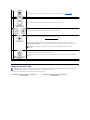 14
14
-
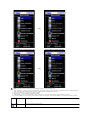 15
15
-
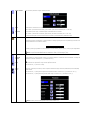 16
16
-
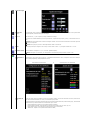 17
17
-
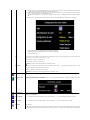 18
18
-
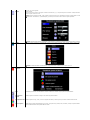 19
19
-
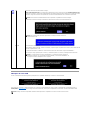 20
20
-
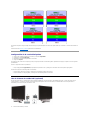 21
21
-
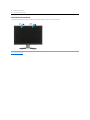 22
22
-
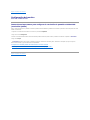 23
23
-
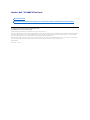 24
24
-
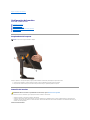 25
25
-
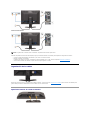 26
26
-
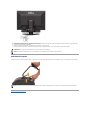 27
27
-
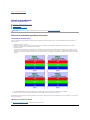 28
28
-
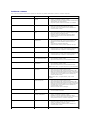 29
29
-
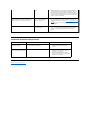 30
30
Artículos relacionados
-
Dell 2709w Guía del usuario
-
Dell 2408WFP Guía del usuario
-
Dell 2407WFP Guía del usuario
-
Dell 2707WFP Manual de usuario
-
Dell S2409WFP Guía del usuario
-
Dell S1909WFP Guía del usuario
-
Dell U2410 Guía del usuario
-
Dell 2007FP Guía del usuario
-
Dell S2309WFP Guía del usuario
-
Dell U2211H El manual del propietario